
Αν αντιμετωπίζετε προβλήματα με την έναρξη σας Windows 11 PC, θα μπορούσε να βοηθήσει στην επανεκκίνηση σε ασφαλή λειτουργία, η οποία απενεργοποιεί προσωρινά τα προγράμματα οδήγησης και τα χαρακτηριστικά για να κάνετε τον υπολογιστή σας πιο σταθερή. Εδώ είναι πώς να το κάνετε.
Πώς να Εισάγετε ασφαλή λειτουργία κατά την εκκίνηση
Με τα Windows 7 και νωρίτερα, θα μπορούσε τυπικά να ξεκινήσει Λειτουργία ασφαλείας πατώντας ένα πλήκτρο λειτουργίας (όπως το F8) αμέσως μετά την ενεργοποίηση του υπολογιστή σας. Microsoft αφαιρεθεί αυτό το χαρακτηριστικό που αρχίζει στα Windows 8 επειδή, χάρη στις νέες τεχνολογίες, την εκκίνηση φορές έγινε πάρα πολύ γρήγορα για κάποιον να γρήγορα χτύπημα F8 στο χρόνο πριν από τη φόρτωση των Windows.
Αντ 'αυτού, η Microsoft σχεδιαστεί ένα « αυτόματο failover »Η λύση για στιγμές που δυσλειτουργίες του υπολογιστή σας και τα Windows δεν θα φορτωθεί σωστά. Ο υπολογιστής σας θα μπει αυτόματα μια προηγμένη λειτουργία αντιμετώπισης προβλημάτων εκκίνησης, αν δεν καταφέρει να ξεκινήσει δύο φορές στη σειρά. Μπορείτε να αναγκάσει αυτό με την ενεργοποίηση του υπολογιστή, και στη συνέχεια πιέζοντας φυσικό κουμπί τροφοδοσίας του ακριβώς όπως θα δείτε να εμφανίζεται το λογότυπο του κατασκευαστή. Κάνετε αυτό δύο φορές, και θα δείτε ένα «Επιλέξτε» προηγμένη οθόνη εκκίνησης. Στη συνέχεια, ακολουθήστε τις οδηγίες που περιγράφονται στην ενότητα παρακάτω για να εισέλθουν Safe Mode.
Πώς να Εισάγετε Safe Mode από τα Windows
Υπάρχουν διάφοροι τρόποι για να επανεκκινήσετε τον υπολογιστή σας σε κατάσταση λειτουργίας «Advanced Startup» σε Windows 11 που θα σας επιτρέψει να επιλέξετε «Safe Mode» μετά από αρκετές επιλογές. Ο πιο εύκολος τρόπος; Ανοίξτε το μενού Έναρξη και κάντε κλικ στο εικονίδιο δύναμη στην κάτω δεξιά γωνία. Στη συνέχεια, κρατήστε πατημένο το πλήκτρο Shift στο πληκτρολόγιό σας και κάντε κλικ στο «Επανεκκίνηση».
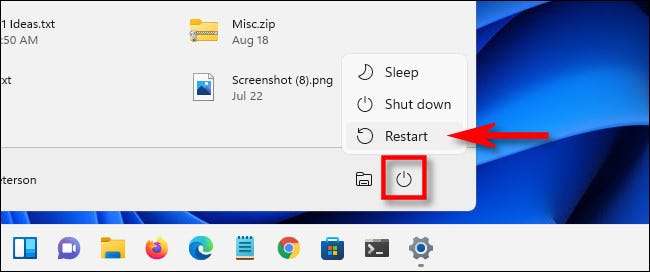
Εναλλακτικά, μπορείτε να ξεκινήσετε το μακρύ δρόμο προς την ασφαλή λειτουργία μέσα από την εφαρμογή Ρυθμίσεις. Κατ 'αρχάς, Ρυθμίσεις έναρξη πατώντας το Windows + i (Ή, μπορείτε να το βρείτε ψάχνοντας στο Start.). Όταν Ρυθμίσεις ανοίγει, κάντε κλικ στο «Σύστημα» στο sidebar, και στη συνέχεια επιλέξτε «Recovery».

Στην Επιλογές αποκατάστασης, εντοπίστε την επιλογή «Advanced Startup» και κάντε κλικ στο κουμπί «Επανεκκίνηση τώρα» δίπλα του.
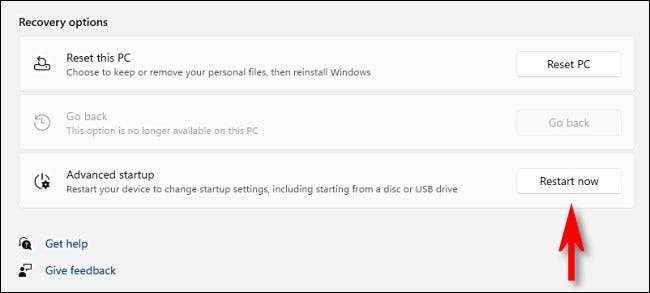
Τα Windows θα επιβεβαιώσει με ένα pop-up παράθυρο διαλόγου που σας ζητά να αποθηκεύσετε την εργασία σας πριν κάνετε επανεκκίνηση. Όταν είστε έτοιμοι, κάντε κλικ στο «Επανεκκίνηση τώρα».
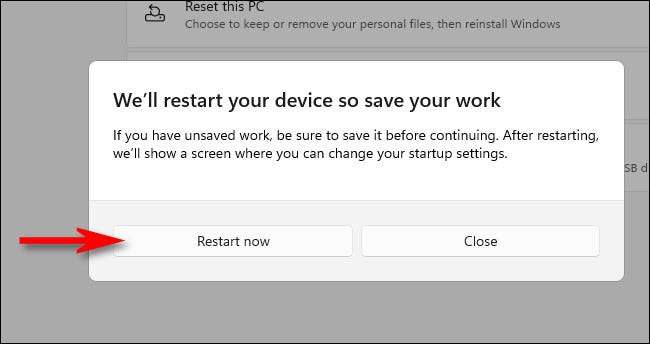
Μετά από αυτό, τα Windows θα κλείσει και επανεκκίνηση σε μπλε χρώμα οθόνη με τίτλο «Επιλέξτε», με αρκετές επιλογές σε μια λίστα σύντομη. Επιλέξτε «Αντιμετώπιση προβλημάτων».
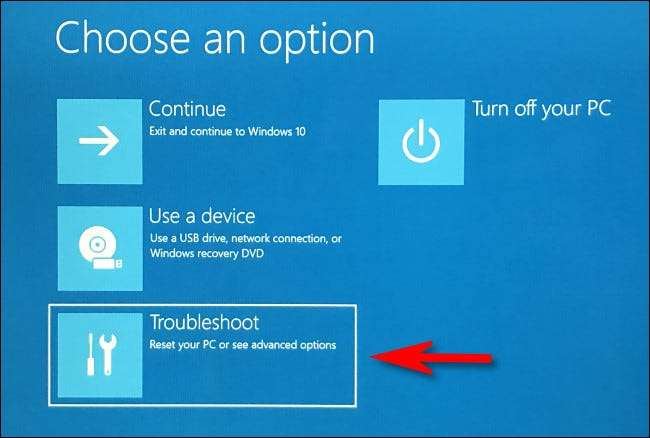
Σε Αντιμετώπιση προβλημάτων, επιλέξτε «Επιλογές για προχωρημένους».
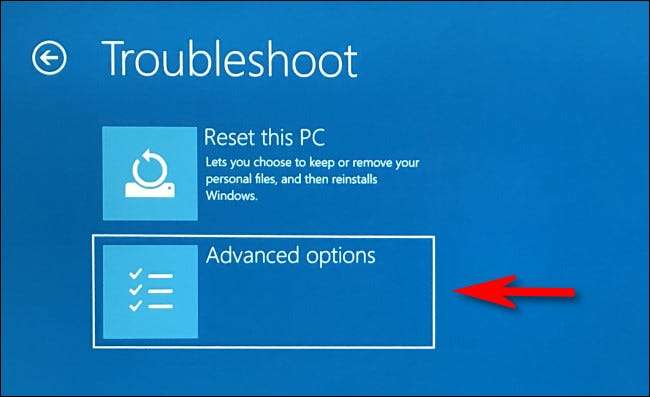
Στην Επιλογές για προχωρημένους, επιλέξτε «Startup Settings».

Στις Ρυθμίσεις εκκίνησης, κάντε κλικ στο «Επανεκκίνηση».
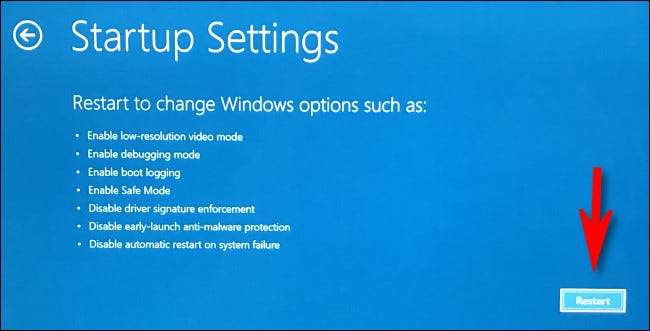
Ο υπολογιστής θα κάνει επανεκκίνηση σε ένα μενού «Ρυθμίσεις εκκίνησης» με εννέα αριθμημένες επιλογές . Πατήστε το πλήκτρο «4» στο πληκτρολόγιό σας για την ασφαλή λειτουργία, «5» για το Safe Mode with Networking, ή «6» για την ασφαλή λειτουργία με γραμμή εντολών.
Σε γενικές γραμμές, θα θελήσετε να πατήσετε 4 ή 5 εδώ, αλλά 6 μπορεί να είναι χρήσιμη για την αντιμετώπιση προβλημάτων για προχωρημένους, αν είσαι καλός είσαι με τη γραμμή εντολών των Windows.
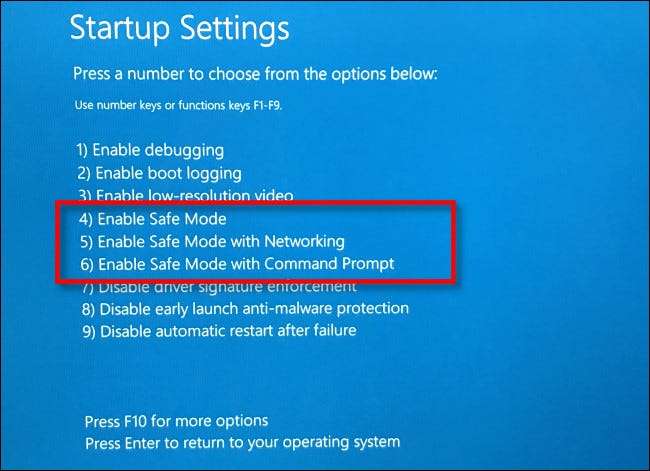
Αφού έχετε κάνει την επιλογή σας, τα Windows θα τελικά εκκίνηση σε ασφαλή λειτουργία. Η οθόνη σας θα είναι σε χαμηλότερη ανάλυση, και τα Windows θα αντικαταστήσει την εικόνα στην επιφάνεια εργασίας σας με ένα μαύρο φόντο που λέει «Safe Mode» στις γωνίες.
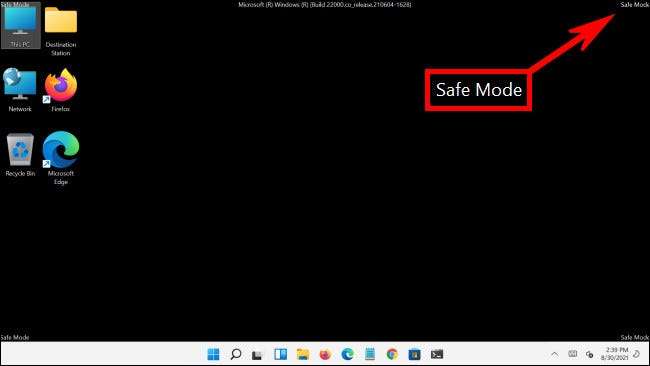
Σε αυτό το σημείο, μπορείτε να κάνετε ό, τι με την αντιμετώπιση προβλημάτων εργασίες που πρέπει να επιτευχθεί. Όταν τελειώσετε, απλά κάντε επανεκκίνηση (ή ΤΕΡΜΑΤΙΣΜΟΣ ΛΕΙΤΟΥΡΓΙΑΣ ) Των Windows 11 υπολογιστή ως συνήθως. Αν όλα πάνε καλά και το πρόβλημά σας έχει καθοριστεί, όταν κάνετε επανεκκίνηση την επόμενη φορά, θα είναι και πάλι σε κανονική λειτουργία μη ασφαλή τα Windows. Καλή τύχη!
ΣΧΕΤΙΖΕΤΑΙ ΜΕ: Πώς να απενεργοποιήσετε ένα PC Windows 11 PC







